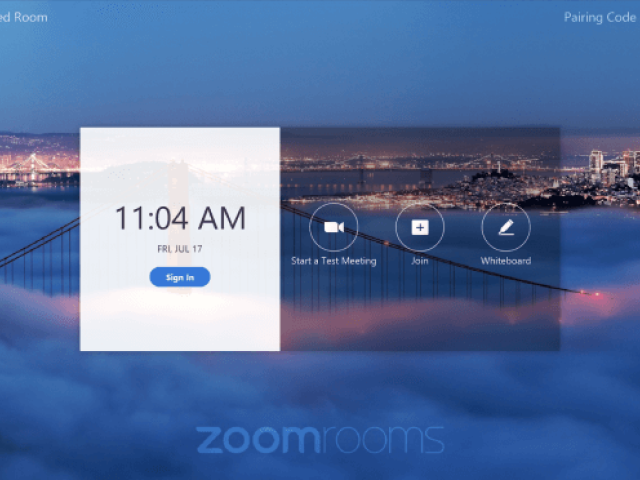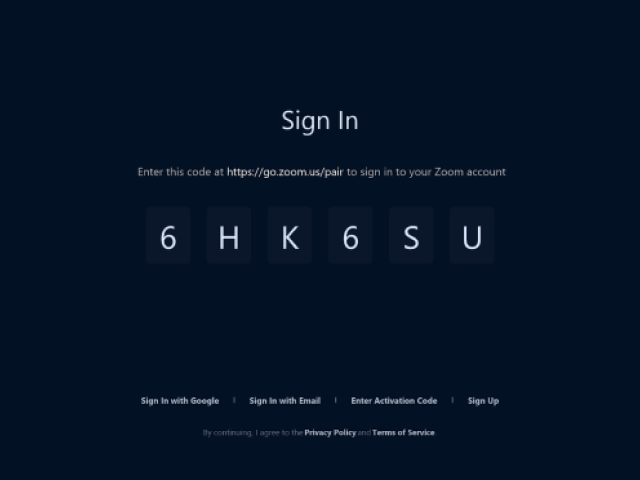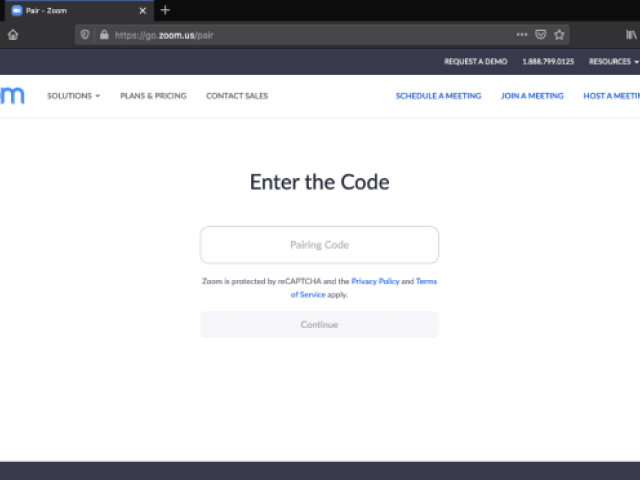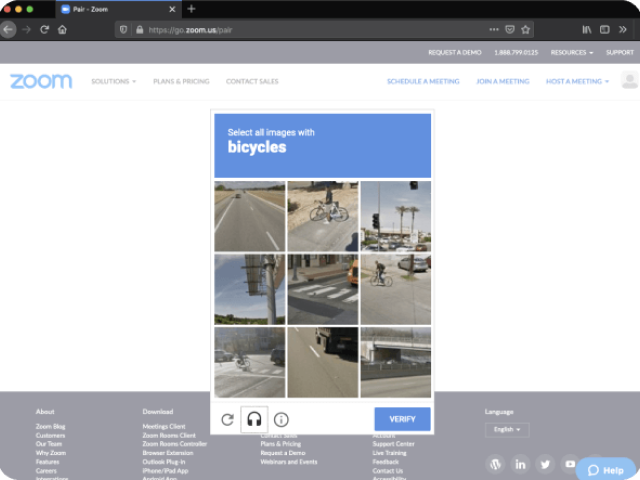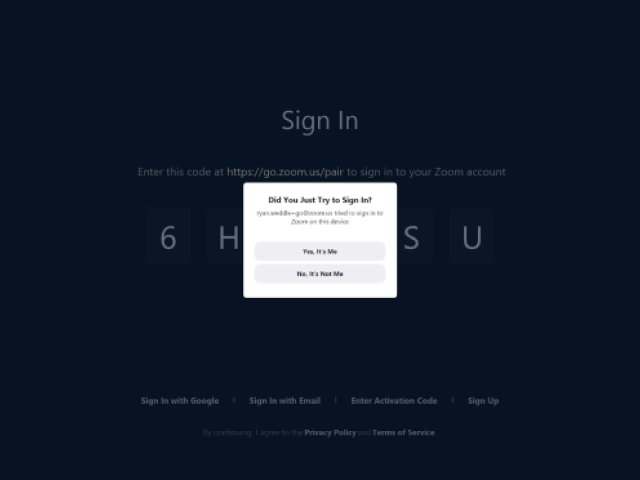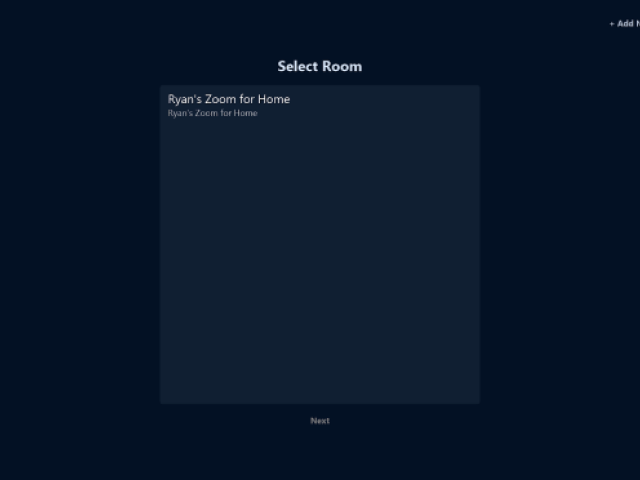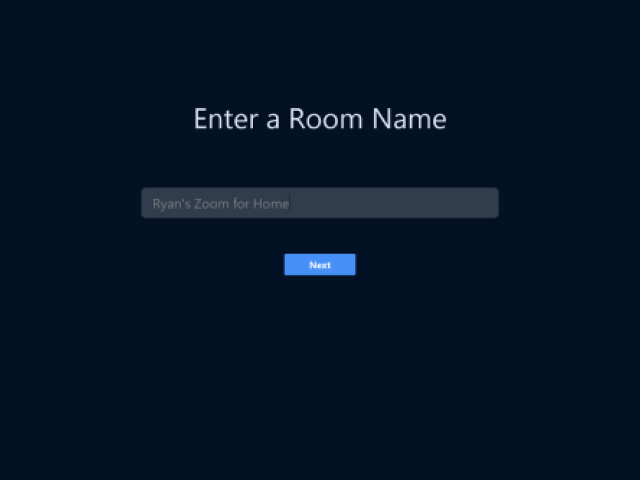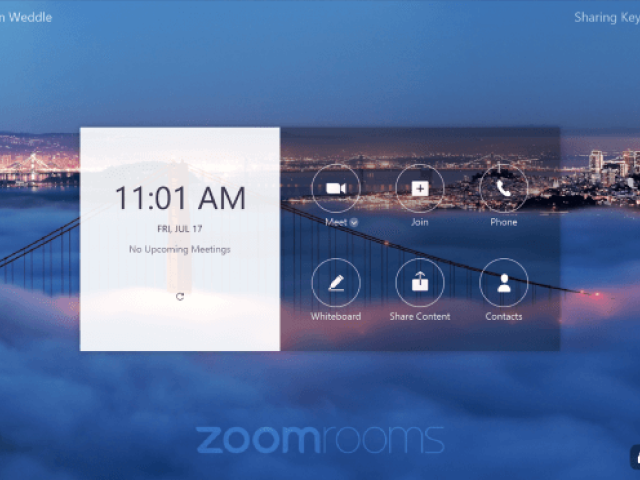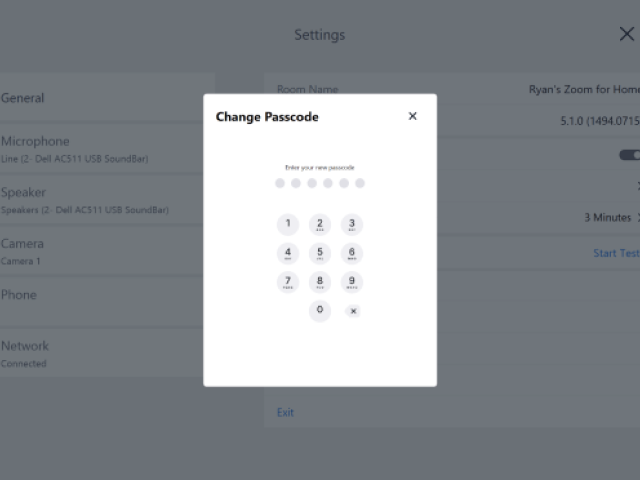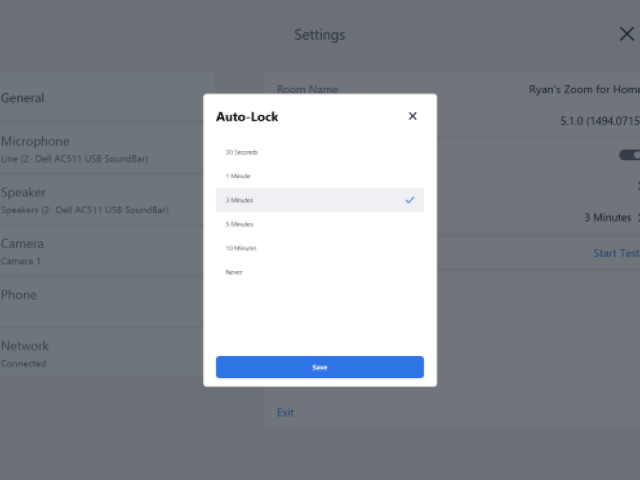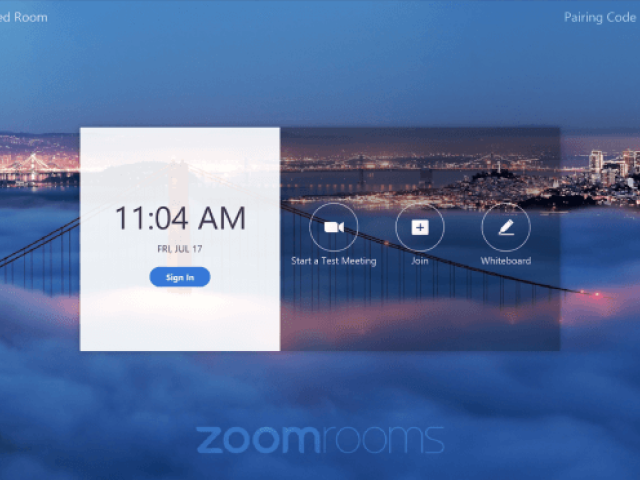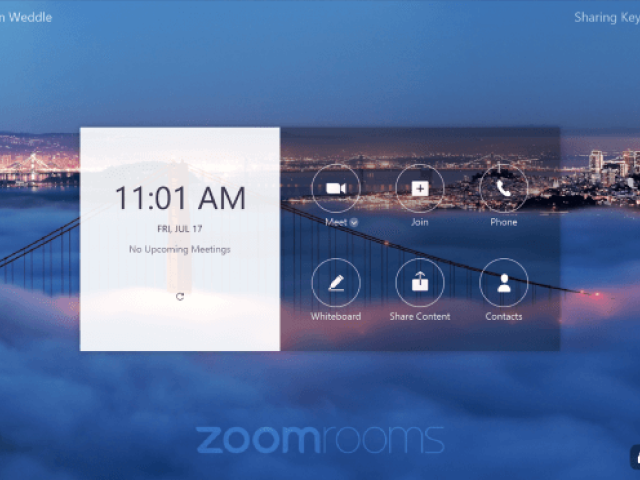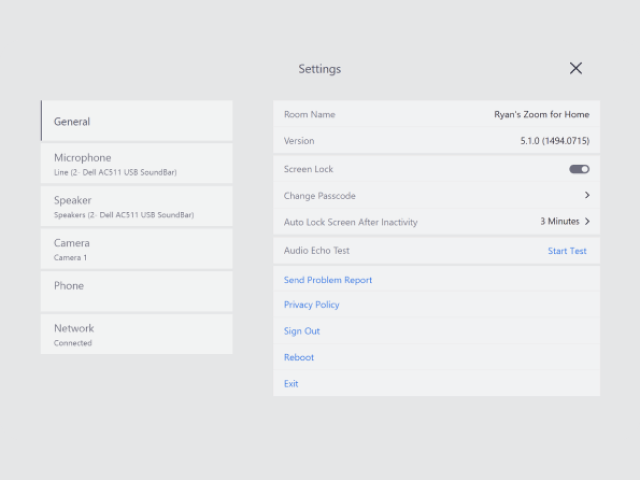Komma igång med slutanvändarhanterade Zoom for Home-enheter

Zoom for Home ger Zoom-användare möjlighet att delta i möten från särskilda Zoom for Home-enheter och erbjuder en integrerad upplevelse för ljud- och videokonferenser och trådlös skärmdelning.
Användare kan konfigurera sina egna Zoom for Home-enheter, eller så kan IT-avdelningar driftsätta och hantera Zoom for Home-enheter centralt.
Zoom for Home är tillgängligt för alla Zoom-användare med Zoom for Home-certifierade eller -kompatibla enheter. Ingen särskild licens krävs för att använda Zoom for Home. Alla användare med Basic (gratis), Pro, Business eller Enterprise kan använda Zoom for Home.
Zoom for Home kan konfigureras av en enskild användare, eller så kan ditt företag driftsätta och hantera Zoom for Home åt dig.
Vi rekommenderar följande steg innan du konfigurerar Zoom for Home:
Zoom for Home är tillgängligt för alla Zoom-användare med Zoom for Home-certifierade eller -kompatibla enheter. Ingen särskild licens krävs för att använda Zoom for Home. Alla användare med Basic (gratis), Pro, Business eller Enterprise kan använda Zoom for Home.